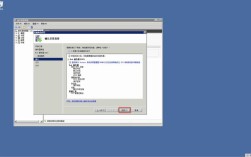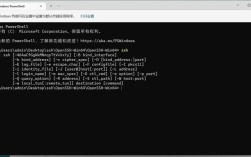CentOS系统时间调整指南
作为服务器管理员或普通用户,掌握如何正确修改CentOS系统时间是一项基础但关键的技能,系统时间不准确可能导致日志混乱、证书验证失败、定时任务异常等问题,本文将详细介绍CentOS系统时间的修改方法,涵盖手动调整、自动同步、时区配置等场景,帮助用户快速解决问题。

一、为什么需要修改系统时间?
服务器或虚拟机运行过程中,硬件时钟与系统时钟可能存在偏差。
1、硬件时钟(RTC)故障:主板电池耗尽可能导致硬件时间重置。
2、时区配置错误:跨时区部署服务时,时区设置不当会引发时间显示问题。
3、时间同步需求:集群环境下,多台机器需严格同步时间以确保服务一致性(如数据库事务)。
二、手动修改系统时间

1. 使用date命令临时调整
date命令可直接修改当前系统时间(重启后失效):
- 将时间设置为2023年10月1日12点30分
- date -s "2023-10-01 12:30:00"
注意事项:
- 需使用root权限。
- 修改后建议同步到硬件时钟(详见后文)。
**2. 永久修改硬件时钟
系统重启后,硬件时钟会覆盖系统时间,若需永久生效,需同步修改硬件时钟:

- 将系统时间写入硬件时钟
- hwclock --systohc
验证硬件时钟时间:
- hwclock --show
三、自动同步网络时间(NTP服务)
依赖手动调整时间效率低且易出错,推荐使用NTP(Network Time Protocol)自动同步。
1. 安装并配置Chrony服务
CentOS 7及以上版本默认使用chrony作为NTP客户端:
- 安装chrony(通常已预装)
- yum install -y chrony
- 启动服务并设置开机自启
- systemctl start chronyd
- systemctl enable chronyd
**2. 修改NTP服务器地址
编辑配置文件/etc/chrony.conf,替换或添加可靠的NTP服务器:
- server ntp.aliyun.com iburst
- server time.cloudflare.com iburst
重启服务生效:
- systemctl restart chronyd
**3. 验证时间同步状态
- 查看时间源状态
- chronyc sources -v
- 检查同步状态
- timedatectl status
若输出中NTP synchronized: yes,表示同步成功。
四、修改时区配置
时间正确但时区错误,仍会导致时间显示偏差。
1. 通过timedatectl命令修改
- 列出所有时区
- timedatectl list-timezones
- 设置为上海时区
- timedatectl set-timezone Asia/Shanghai
**2. 手动创建时区软链接
若未安装timedatectl,可通过替换时区文件实现:
- rm -f /etc/localtime
- ln -s /usr/share/zoneinfo/Asia/Shanghai /etc/localtime
五、常见问题与解决方案
**1. 时间差8小时怎么办?
现象:系统时间比实际时间少8小时。
原因:时区设置为UTC而非本地时区(如Asia/Shanghai)。
解决:参考第四部分修改时区。
**2. Chrony同步失败
检查网络:确保UDP 123端口放行。
更换NTP源:尝试使用阿里云、腾讯云等国内服务器。
手动强制同步:
- chronyc makestep
3. 硬件时钟与系统时钟不一致
同步方法:
- hwclock --systohc # 系统时间写入硬件时钟
- hwclock --hctosys # 硬件时钟写入系统时间
六、个人观点:时间管理是服务器稳定的基石
在运维工作中,时间配置看似简单,却直接影响服务可靠性,尤其对于分布式系统、加密证书验证等场景,毫秒级误差可能导致严重后果,建议所有生产环境服务器均启用NTP自动同步,并定期检查chronyd服务状态,在虚拟机或容器中,需注意宿主机与实例的时间同步机制是否冲突,只有将时间管理纳入日常监控体系,才能为业务稳定运行提供基础保障。